Configurazione di Spanning Tree Protocol (STP) su un'interfaccia sugli switch gestiti serie 200/300
Obiettivi
Il protocollo STP (Spanning Tree Protocol) crea un percorso univoco tra i diversi endpoint di una rete per evitare loop. Un loop di rete si verifica quando sono presenti più percorsi tra l'origine e la destinazione. Un loop crea incoerenze e può rallentare la rete. Il protocollo STP garantisce che la rete sia priva di loop. È possibile creare una configurazione personalizzata di STP su una determinata interfaccia per motivi di sicurezza. Gli switch gestiti serie 200/300 offrono diverse funzionalità STP che possono essere utilizzate per aumentare la sicurezza della rete.
In questo documento viene spiegato come configurare STP e le sue funzionalità su un'interfaccia specifica sugli switch gestiti serie 200/300.
Dispositivi interessati
- SF/SG serie 200 e SF/SG serie 300 Managed Switch
Versione del software
- 1.3.0.62
Interfaccia Setup STP
Passaggio 1. Accedere all'utility di configurazione Web e scegliere Spanning Tree > Impostazioni interfaccia STP. Viene visualizzata la pagina Impostazioni interfaccia STP:

Passaggio 2. Selezionare un'interfaccia dall'elenco a discesa Interface Type (Tipo interfaccia).
Passaggio 3. Fare clic su Go per visualizzare un elenco di porte o LAG sull'interfaccia.
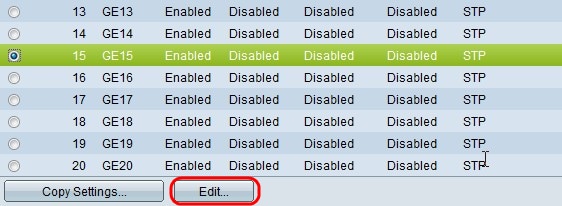
Passaggio 4. Fare clic sul pulsante di opzione della porta o del gruppo di continuità che si desidera modificare e fare clic su Modifica. Viene visualizzata la finestra Modifica impostazione interfaccia STP.

Passaggio 5. (Facoltativo) Fare clic sul pulsante di opzione corrispondente all'interfaccia desiderata nel campo Interfaccia.
- Porta: dall'elenco a discesa Porta, scegliere la porta da configurare. Ciò influirà solo sulla singola porta scelta.
- LAG — dall'elenco a discesa LAG, scegliere il LAG da configurare. Ciò influirà sul gruppo di porte definite nella configurazione LAG.
Passaggio 6. Selezionare Enable nel campo STP per abilitare STP sull'interfaccia.
Passaggio 7. Fare clic sul pulsante di opzione corrispondente all'uso desiderato di collegamento rapido nel campo Porta spigolo. Il collegamento rapido consente di impostare automaticamente una porta sullo stato di inoltro quando la porta si collega. Il collegamento rapido ottimizza la convergenza STP.
- Abilita — abilita il collegamento rapido immediatamente.
- Auto — abilita il collegamento rapido pochi secondi dopo l'attivazione dell'interfaccia. Ciò consente a STP di risolvere i loop prima che il collegamento rapido sia abilitato.
- Disabilita — disabilita il collegamento rapido.
Passaggio 8. Selezionare Enable nel campo Root Guard per abilitare Root Guard sull'interfaccia. Questa opzione consente di applicare il posizionamento del bridge radice nella rete. Root Guard è usato per impedire che un nuovo dispositivo connesso assuma il controllo di un bridge radice.
Passaggio 9. Selezionare Enable (Abilita) nel campo BPDU Guard per abilitare Bridge Protocol Data Unit (BPDU) Guard sull'interfaccia. BPDU Guard consente all'utente di applicare i bordi del dominio STP sulla porta e di mantenere la topologia attiva prevedibile. I dispositivi connessi a una porta con BPDU abilitato non possono influire sulla topologia STP. Quando lo switch riceve una BPDU sulla porta con BPDU Guard abilitato, la porta viene disabilitata e viene generata una trap SNMP.
Passaggio 10. Fare clic sul pulsante di opzione corrispondente all'opzione desiderata nel campo Gestione BPDU. Questo comando determina come vengono gestiti i pacchetti BPDU quando il protocollo STP è disabilitato sulla porta. Le BPDU vengono utilizzate per trasmettere le informazioni STP.
Passaggio 11. Fare clic sul pulsante di opzione corrispondente al costo del percorso desiderato nel campo Costo percorso. Il costo del percorso è il costo dalla porta alla porta radice. STP utilizza questo valore per garantire una topologia priva di loop. Le opzioni disponibili per il costo del percorso sono:
- Usa impostazioni globali - Utilizza le impostazioni definite nella
- Pagina Stato STP e Impostazioni globali.
- Filtro: filtra i pacchetti BPDU quando il protocollo STP è disabilitato sull'interfaccia.
- Flooding: inoltra i pacchetti BPDU a tutte le interfacce quando STP è disabilitato sull'interfaccia.
- Usa default (Use Default) - Consente di utilizzare il costo di default generato dal sistema.
- Definito da utente: immettere un valore per il costo del percorso nel campo Definito da utente.
Passaggio 12. Dall'elenco a discesa Priorità, scegliere il livello di priorità dell'interfaccia. Il livello di priorità determina la scelta della porta quando un bridge ha due porte connesse in un loop. Più basso è il valore, maggiore è la priorità della porta sul bridge.
Questi campi visualizzano le statistiche dell'interfaccia:
- Stato porta: lo stato corrente della porta specificata.
- Disabled — STP è disabilitato sulla porta. La porta inoltra il traffico e apprende gli indirizzi MAC.
- Blocco: la porta è bloccata. La porta non può inoltrare il traffico né imparare gli indirizzi MAC. La porta può inoltrare i dati BPDU.
- In ascolto: la porta non può inoltrare il traffico e non può imparare gli indirizzi MAC.
- Apprendimento: la porta non può inoltrare il traffico ma può imparare nuovi indirizzi MAC.
- Inoltro: la porta può inoltrare il traffico e imparare nuovi indirizzi MAC.
- ID bridge designato: la priorità e l'indirizzo MAC del bridge designato.
- ID porta designata - La priorità e l'interfaccia della porta selezionata.
- Costo designato: il costo della porta che fa parte della topologia STP. È meno probabile che le porte con costi inferiori vengano bloccate se STP rileva i loop.
- Transizioni in avanti — il numero di volte in cui la porta è passata dallo stato di blocco allo stato di inoltro.
- Speed: la velocità della porta.
- LAG: il LAG a cui appartiene la porta. Le impostazioni del LAG sostituiscono quelle della porta.
Passaggio 13. Fare clic su Apply (Applica).
L'immagine seguente mostra le modifiche apportate dopo la configurazione.
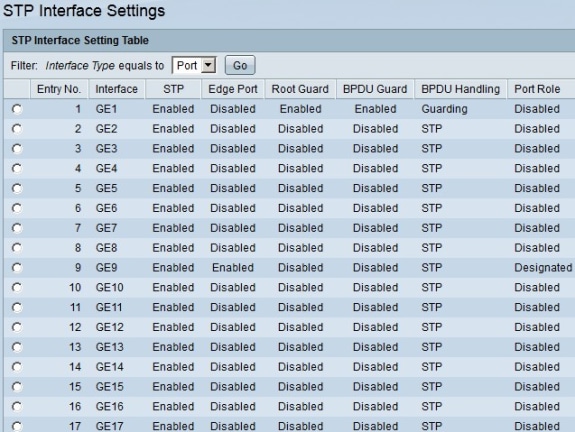
Nota: per applicare una configurazione STP di una singola porta a più porte, fare riferimento alla sezione Applicazione di una configurazione STP a più porte.
Applicazione di una configurazione STP a più porte
Questa sezione spiega come applicare una configurazione STP di una singola porta a più porte.
Passaggio 1. Accedere all'utility di configurazione Web e scegliere Spanning Tree > Impostazioni interfaccia STP. Viene visualizzata la pagina Impostazioni interfaccia STP:

Passaggio 2. Fare clic sul pulsante di opzione della porta per la quale si desidera applicare la configurazione a più porte.
Passaggio 3. Fare clic su Copia impostazioni. Viene visualizzata la finestra Copia impostazioni.
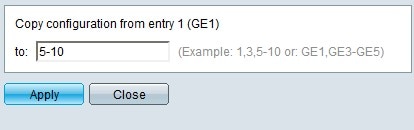
Passaggio 4. Nel campo A, immettere l'intervallo di porte che avranno la stessa configurazione STP della porta scelta nel passaggio 2. È possibile utilizzare i numeri delle porte o il nome delle porte come input. È possibile immettere ciascuna porta separata da una virgola, ad esempio 1, 3, 5 o GE1, GE3, GE5 oppure immettere un intervallo di porte, ad esempio 1-5 o GE1-GE5.
Passaggio 5. Fare clic su Apply (Applica) per salvare la configurazione.
L'immagine seguente mostra l'applicazione di una configurazione di sicurezza a porta singola a più porte.

Cronologia delle revisioni
| Revisione | Data di pubblicazione | Commenti |
|---|---|---|
1.0 |
13-Dec-2018 |
Versione iniziale |
 Feedback
Feedback